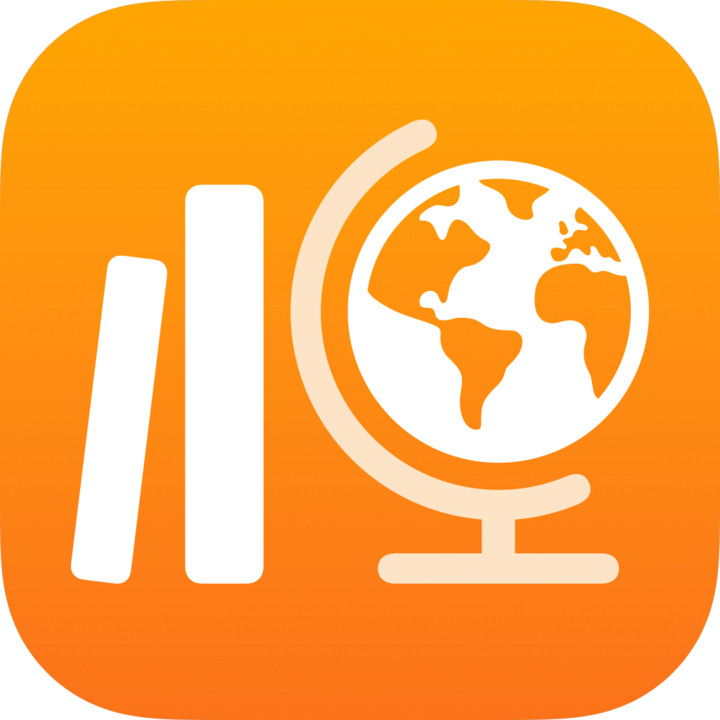
Копіювання, оприлюднення та блокування завдань у програмі «Шкільні уроки»
Створивши завдання, ви можете його скопіювати, щоб повернутися до нього згодом або використовувати в іншому класі. Ви також можете скопіювати посилання на опубліковане завдання, щоб поділитися ним з іншими викладачами чи учнями.
Щоб зробити перерву в роботі із завданням, його можна заблокувати. Щоб скористатися завданням після його блокування, його можна розблокувати.
Копіювання завдання
Під час створення копії завдання програма «Шкільні уроки» створює нове завдання й додає до нього дії та роботу з оригінального завдання. Програма «Шкільні уроки» не копіює відомості про учнів або їхні роботи.
Важливо! Учні й інші викладачі не побачать імпортовані завдання, доки ви не створите копію, не додасте отримувачів і не опублікуєте завдання.
У програмі «Шкільні уроки»
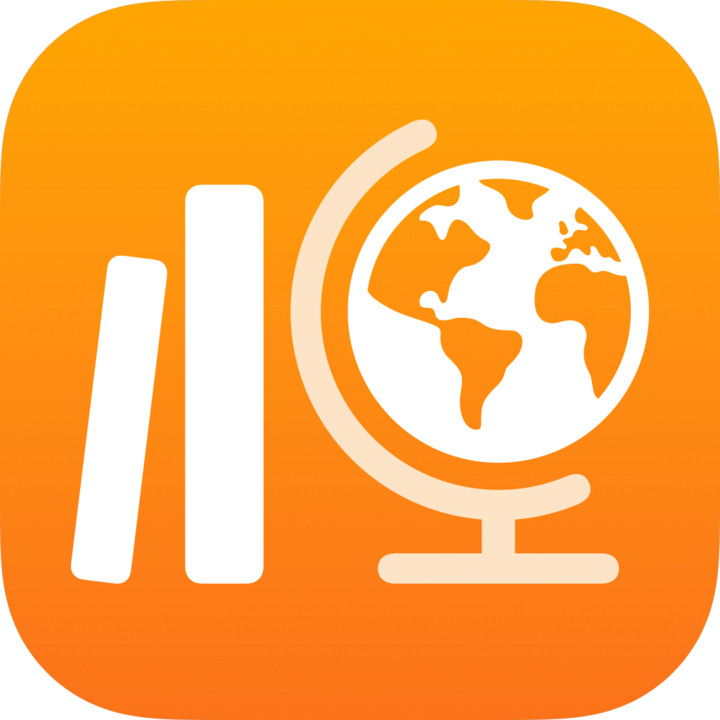 на бічній панелі виберіть «Недавні дії», «Завдання» або клас чи архів класу в розділі «Архів».
на бічній панелі виберіть «Недавні дії», «Завдання» або клас чи архів класу в розділі «Архів».Виконайте одну з наведених нижче дій.
Торкніться завдання, яке потрібно скопіювати, і утримуйте його, а потім торкніться «Створити копію».
Виберіть завдання, яке необхідно копіювати, натисніть
 , а потім — «Створити копію».
, а потім — «Створити копію».Примітка. Для імпортованих або архівних завдань торкніться
 у верхньому правому куті подання «Відомості про завдання».
у верхньому правому куті подання «Відомості про завдання».
Відредагуйте копію, а потім виконайте одну з наведених нижче дій.
Якщо ви готові оприлюднити завдання, натисніть «Опублікувати».
Якщо ви вказали час надсилання, виберіть «Розклад». Програма «Шкільні уроки» зберігає завдання, щоб надіслати його в указані дату й час.
Якщо завдання не готове до публікації або планування, торкніться «Скасувати», а потім — «Зберегти як чернетку», щоб зберегти його як чернетку та надіслати пізніше.
Оприлюднення посилання на завдання
Ви можете скопіювати посилання для опублікованого завдання, щоб оприлюднити завдання для учнів або інших викладачів.
У програмі «Шкільні уроки»
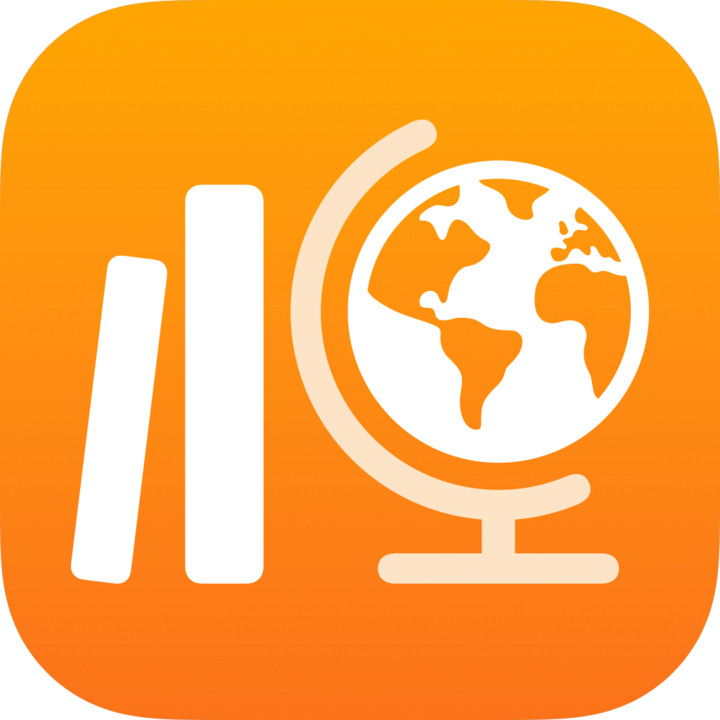 на бічній панелі виберіть «Недавні дії», «Завдання» або клас чи архів класу в розділі «Архів».
на бічній панелі виберіть «Недавні дії», «Завдання» або клас чи архів класу в розділі «Архів».Виконайте одну з наведених нижче дій.
Натисніть і утримуйте завдання, яке потрібно оприлюднити, торкніться «Оприлюднити посилання», а потім — «Копіювати».
Виберіть завдання, яке потрібно оприлюднити, торкніться
 , виберіть «Поширити посилання», а потім — «Копіювати».
, виберіть «Поширити посилання», а потім — «Копіювати».
Програма «Шкільні уроки» копіює посилання на завдання в буфер обміну.
Щоб переглянути й оприлюднити завдання, вставте посилання на нього в повідомлення або лист електронної пошти, які учні або викладачі зможуть переглянути на своїх пристроях iPadOS.
Щоб переглянути завдання, учні й викладачі, для яких ви його оприлюднили, мають бути в тому самому класі й у списку розповсюдження завдання.
Примітка. Щоб надати доступ до завдання іншим викладачам, які користуються програмою «Шкільні уроки» або іншими навчальними інструментами з підтримкою імпорту файлів Common Cartridge, експортуйте завдання.
Блокування завдання
Щоб зробити перерву в роботі із завданням, його можна заблокувати. Коли ви блокуєте завдання, дані про успішність не надсилаються та учні не можуть вносити зміни до дій, пов’язаних із завданням (наприклад, надсилати й замінювати роботу, співпрацювати над діями в завданні або позначати дії як виконані). Коли ви переглядаєте заблоковане завдання, ви можете бачити дані про успішність до дати блокування.
Якщо потрібно надати учню більше часу на виконання дії після блокування завдання, можна торкнутися «Дозволити завершити», щоб розблокувати дію для учня.
У програмі «Шкільні уроки»
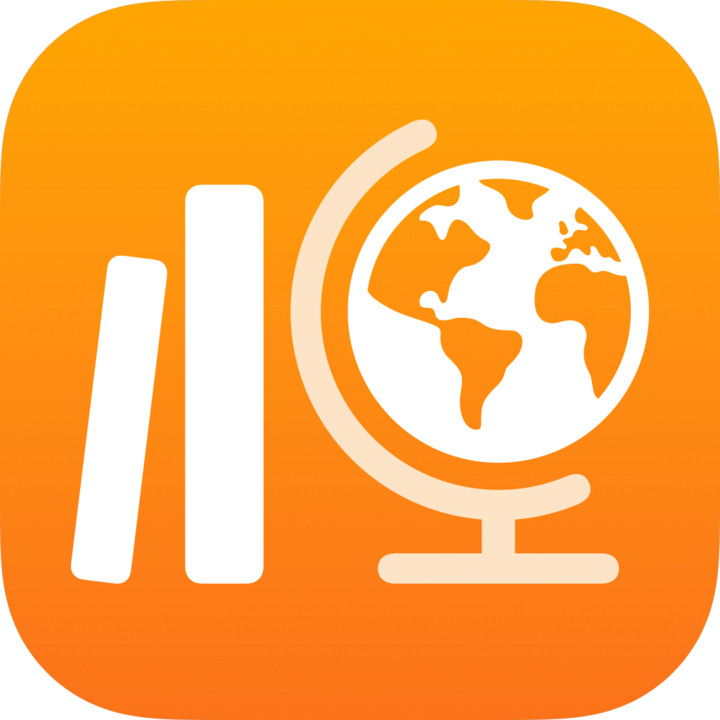 на бічній панелі натисніть «Недавні дії», «Завдання» або клас.
на бічній панелі натисніть «Недавні дії», «Завдання» або клас.Виконайте одну з наведених нижче дій:
Торкніться завдання, яке потрібно заблокувати, і торкніться
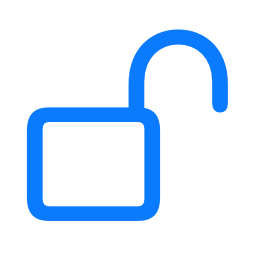 у верхньому правому куті.
у верхньому правому куті.Торкніться завдання, яке потрібно заблокувати, і утримуйте його, а потім торкніться «Заблокувати».
Натисніть кнопку «Інші опції» для завдання, яке потрібно заблокувати, а потім — «Заблокувати».
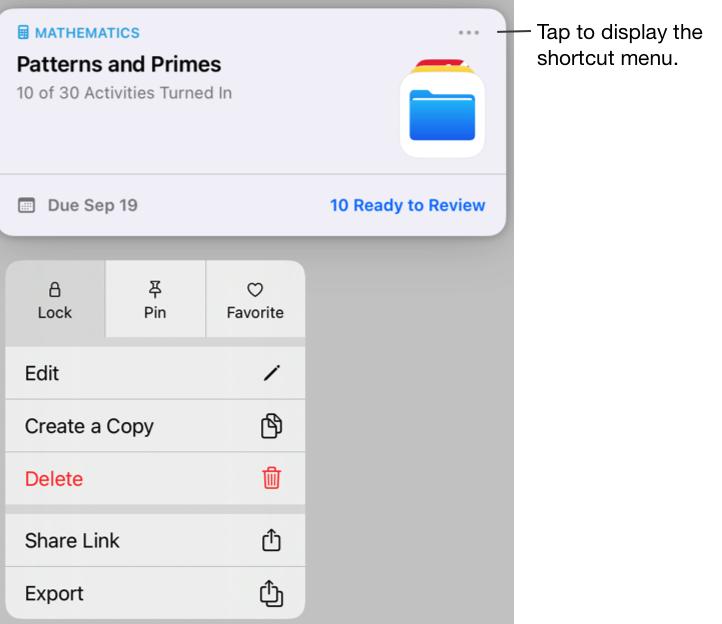
Примітка. Завдання легко заблокувати — просто торкніться заблокованого завдання й утримуйте його, а потім торкніться «Розблокувати».